

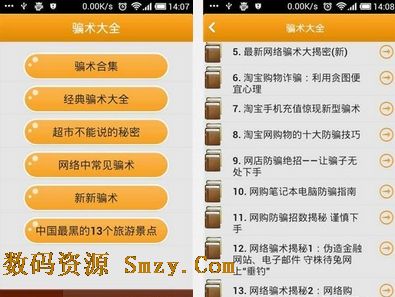
提供簡便的界麵,讓非技術用戶隻需通過簡單的指-點就能選擇和打印標簽,而無須了解標簽設計程序的內容。bartender軟件共同提供了任何其他標簽、條形碼、證卡、標記、工件或紙箱打印軟件包未能提供的強大和靈活水平。bartender常見問題大全馬上呈現!
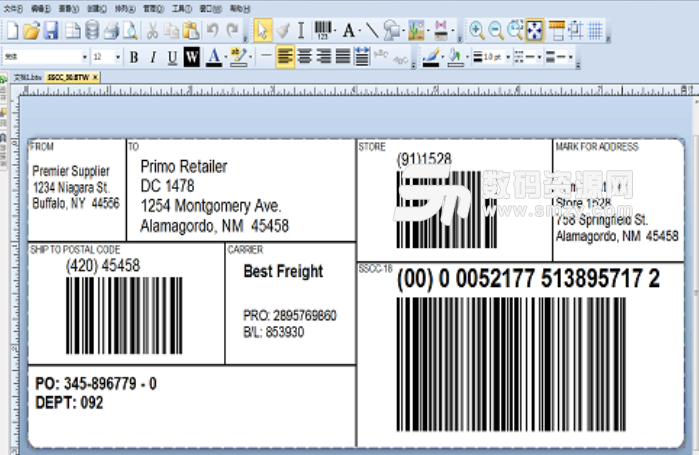
bartender如何在同一張紙打印?
將打印的信息做成一個excel表,然後導入到這個軟件中,用數據庫字段做標簽就可以打印出來了。
bartender怎麼導入excel文件?
菜單“文件”“數據庫設置”,自動打開“添加數據庫向導”,下一步。
數據庫類型,選擇Microsoft excel,下一步。
選擇要使用的EXCEL文件,點“瀏覽”,選擇你的EXCEL文件,下一步。
選擇表,在左邊的列表中,選擇你數據所在的工作表,添加到右邊,完成。
返回“數據庫設置”窗口後,點確定。
標簽上要引用數據庫數據的文本或條碼上雙擊,數據源標簽下源那裏選擇“數據庫字段”,使用域裏選擇要的字段即可。
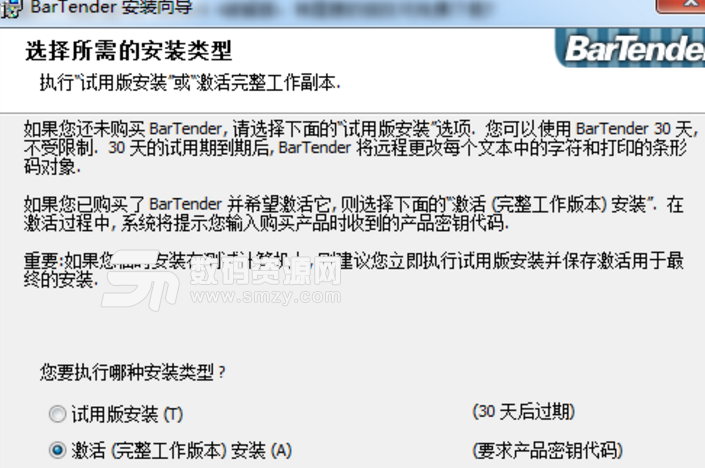
bartender 做好的條碼怎樣導出為圖片?
條碼做好後,選中條碼,點擊文件>導出圖像
隨後會彈出“導出模板圖像”對話框,在文件位置選擇保存路徑和顏色數、分辨率等選項,單擊確定之後,條碼圖像就導出為圖片了。圖片格式是.bmp。